Könnyű és gyors Android Root útmutató

Miután rootoltad az Android telefonod, teljes rendszerhozzáférésed lesz, és számos olyan alkalmazást futtathatsz, amelyek root hozzáférést igényelnek.
Az érintőképernyő sok mindenen átmegy. Valószínűleg naponta több százszor érinti meg a képernyőt, és itt-ott még esés is előfordulhat. Mivel előfordulhat, hogy egész életét az okostelefonján töltheti, ezért szüksége van rá, hogy mindig üzemben legyen.
Tehát, amikor az érintőképernyő nem reagált, az élete alapvetően felfüggesztésre került. Mielőtt pánikba esne, van néhány módszer, amelyet otthon is kipróbálhat. Nem garancia arra, hogy működni fog, de legalább egy próbát megér.
Mielőtt bármilyen bonyolult javításba kezdene, mindig jó ötlet néhány alapvető javítással kezdeni, például a telefon újraindításával . Tartsa lenyomva a bekapcsológombot, amíg meg nem jelenik a telefon újraindításának lehetősége. A telefon átmegy a leállítási folyamaton, és azonnal újraindul.
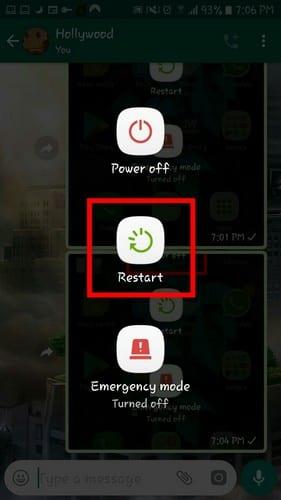
Kipróbálhat más alapvető javításokat is, például:
A képernyő alaposan megtisztítása száraz vagy nedves, nem nedves ruhával
Vegye le a kijelzővédő fóliát vagy a telefontokot
Próbálja megérinteni a képernyőt kesztyű nélkül
Győződjön meg róla, hogy a keze száraz
Tartsa távol a telefont a mágnesektől/statikus elektromosságtól
Tartsa a telefon környezetét statikus mentesen
Ne érintse meg a képernyőt, ha olajos a keze
Próbálja meg telefonját használni, amikor nem töltődik, mivel az elektromos áram hatással lehet a képernyőre
Ne használja a telefont szélsőséges hőmérsékleten. Próbáljon megfelelő hőmérsékletű területre jutni
Próbálja meg eltávolítani a probléma megjelenése előtt legutóbb telepített alkalmazást vagy alkalmazásokat
Vegye ki néhány másodpercre az akkumulátort, a SIM-kártyát és a memóriakártyát, majd helyezze vissza őket
Ha az összes alapvető javítást kipróbálta, és a telefon képernyője továbbra sem működik, akkor a Helyreállítás módba kell lépnie a telefon gyári alaphelyzetbe állításához. A telefon alaphelyzetbe állítása előtt célszerű biztonsági másolatot készíteni minden fontos információról, mivel ezzel a módszerrel törlődnek.
Ennek a helyreállítási módnak köszönhetően különböző funkciókat érhet el, és nem érheti el az operációs rendszert. Helyreállítási módban lehetőség van a hiba kijavítására anélkül, hogy közel menne az eszköz sérült területéhez.
A helyreállítási mód elérése:
Ha továbbra is küld és fogad olyan dolgokat, mint például képek, videók és egyéb dokumentumok, a készülék memóriája gyorsan megtelik. Egy idő után az eszköz memóriája annyira megtelik, hogy ez hatással lesz az eszköz teljesítményére, beleértve az érintőképernyőt is.
Megpróbálhat olyan alkalmazásokat használni, mint például a Files by Google, hogy megtisztítsa azokat a kéretlen fájlokat, amelyek minden bizonnyal értékes memóriát foglalnak el. Számos ilyen alkalmazás közül választhat, de az alkalmazás segített legalább a telefonom teljesítményének javításában.
Az alkalmazás kényszerített leállításával megakadályozza, hogy az alkalmazás memóriát használjon, és így elegendő helyet szabadít fel, így a képernyő teljesítménye nem lesz hatással.
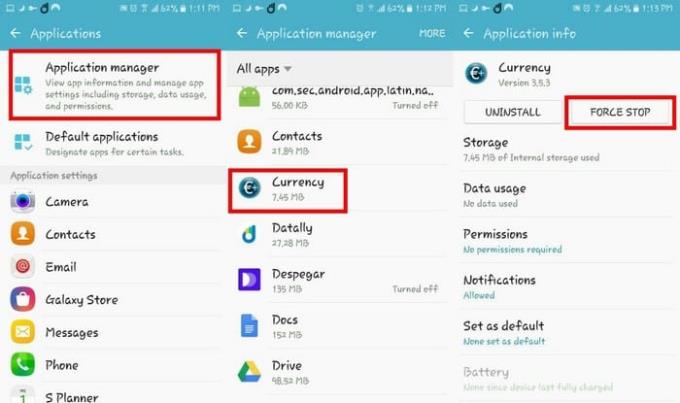
A módszer kipróbálásához lépjen a Beállítások > Alkalmazások > Alkalmazáskezelő > Alkalmazás kiválasztása és nyomja meg a kényszerleállítási lehetőségeket.
Ha a korábban említett módszerek mindegyike nem működött, nagy eséllyel hardverproblémát keres. Ha Ön vagy valaki más bármilyen magasságból leejtette telefonját, az belső hardverkárosodást okozott.
Vigye tehát szervizbe, és javíttassa meg a telefonjában az ősz folyamán tapasztalt belső sérüléseket.
Nagyon frusztráló lehet, ha az eszköz képernyője bármilyen okból leáll. Remélhetőleg a listán szereplő módszerek egyike működni fog, és nem kell szervizbe vinnie készülékét. Melyik módszert próbálod ki először? Tudassa velem az alábbi megjegyzésekben.
Miután rootoltad az Android telefonod, teljes rendszerhozzáférésed lesz, és számos olyan alkalmazást futtathatsz, amelyek root hozzáférést igényelnek.
Az Android telefonodon található gombok nem csak a hangerő szabályozására vagy a képernyő felébresztésére szolgálnak. Néhány egyszerű módosítással gyorsbillentyűkké válhatnak egy gyors fotó készítéséhez, zeneszámok átugrásához, alkalmazások elindításához vagy akár a vészhelyzeti funkciók aktiválásához.
Ha a munkahelyeden hagytad a laptopodat, és sürgős jelentést kell küldened a főnöködnek, mit tehetsz? Használd az okostelefonodat. Még kifinomultabb megoldás, ha telefonodat számítógéppé alakítod, hogy könnyebben végezhess több feladatot egyszerre.
Az Android 16 zárképernyő-widgetekkel rendelkezik, amelyekkel tetszés szerint módosíthatja a zárképernyőt, így a zárképernyő sokkal hasznosabb.
Az Android kép a képben módjával lekicsinyítheted a videót, és kép a képben módban nézheted meg, így egy másik felületen nézheted meg, így más dolgokat is csinálhatsz.
A videók szerkesztése Androidon egyszerűvé válik a cikkben felsorolt legjobb videószerkesztő alkalmazásoknak és szoftvereknek köszönhetően. Gondoskodj róla, hogy gyönyörű, varázslatos és elegáns fotóid legyenek, amelyeket megoszthatsz barátaiddal a Facebookon vagy az Instagramon.
Az Android Debug Bridge (ADB) egy hatékony és sokoldalú eszköz, amely számos dolgot lehetővé tesz, például naplók keresését, alkalmazások telepítését és eltávolítását, fájlok átvitelét, egyéni ROM-ok rootolását és flashelését, valamint eszközmentések létrehozását.
Automatikusan kattintó alkalmazásokkal. Nem kell sokat tenned játékok, alkalmazások vagy az eszközön elérhető feladatok használata közben.
Bár nincs varázsmegoldás, a készülék töltésének, használatának és tárolásának apró változtatásai nagyban befolyásolhatják az akkumulátor élettartamának lassítását.
A telefon, amit sokan most szeretnek, a OnePlus 13, mert a kiváló hardver mellett egy évtizedek óta létező funkcióval is rendelkezik: az infravörös érzékelővel (IR Blaster).







